Neste tutorial, vamos te ensinar a instalar o Envia.com, uma ferramenta de frete automatizada, segura e avançada. Eles têm mais de 45 fornecedores para enviar desde envelopes e pacotes, até cargas maiores por caminhões.
Utilizando esse aplicativo, você conta com vantagens como:
- Cotação de remessas com várias encomendas;
- Opção de salvar endereços de origem e destino;
- Exportação de listas no Excel ou com a ferramenta multi-guia;
- Preços com ótimos descontos;
- Seguro incluído;
- Rastreamento inteligente e muito mais opções.
Vamos aos passos!
1. Acessar a nossa Loja de Aplicativos.
Você pode clicar diretamente nesse link 📱 Envia.com — Loja de Aplicativos.
2. Com a página aberta, clicar em "Instalar aplicativo".
3. O seu painel administrador será aberto automaticamente para aceitar as permissões do aplicativo, clicando em "Aceitar e começar a usar".
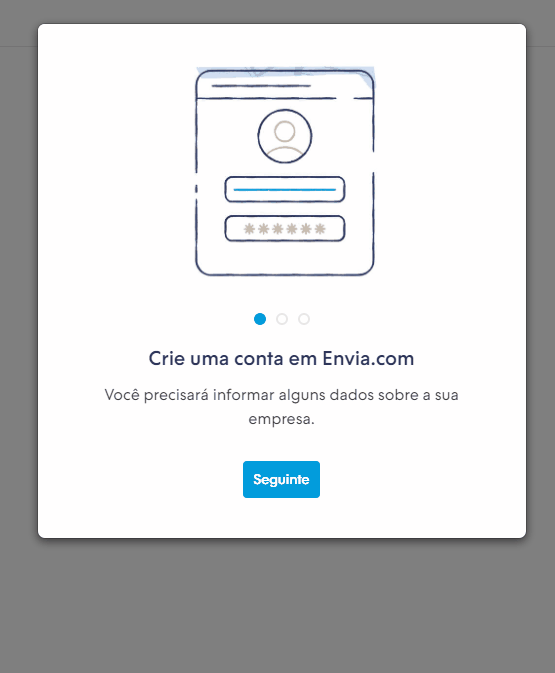
4. Depois, iremos te redirecionar para a página do aplicativo para criar a sua conta. Ao carregar a página, clicar em "Continuar".
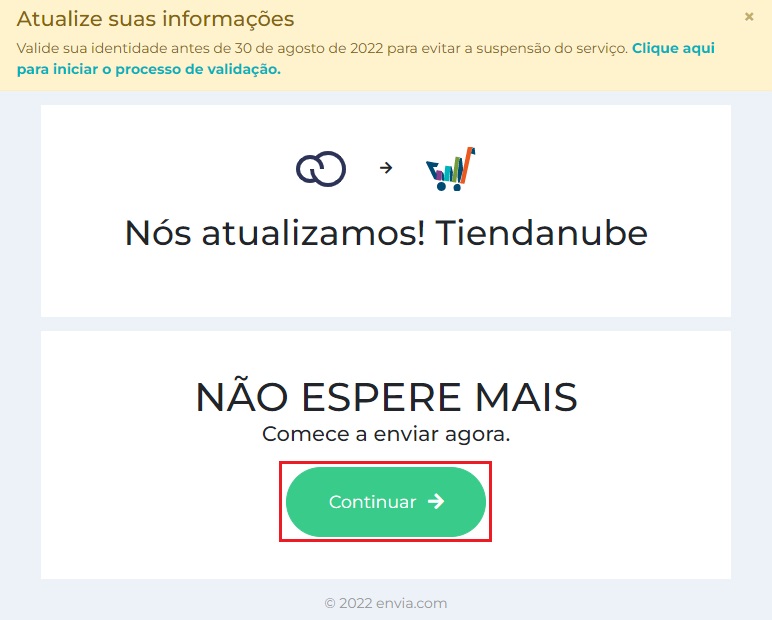
5. Em seguida, digite o seu e-mail (o mesmo utilizado na Nuvemshop) e clicar em "Continuar".
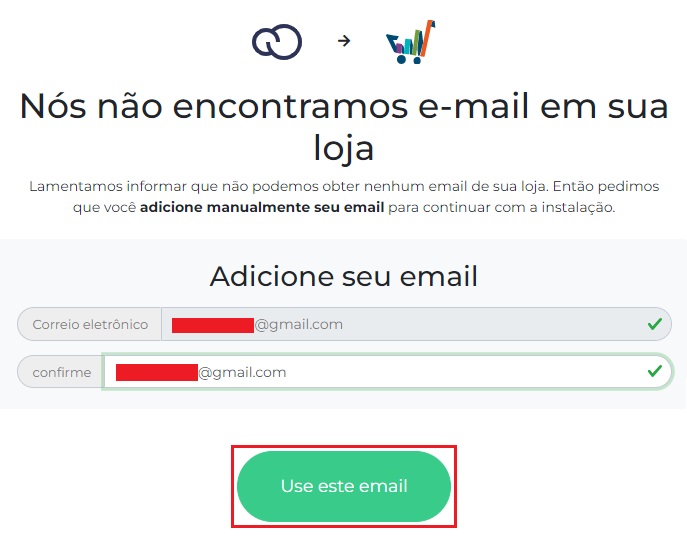
6. Como estamos criando uma conta, a mensagem que aparece na caixa pop-up está correta. Basta clicar em "Continuar".
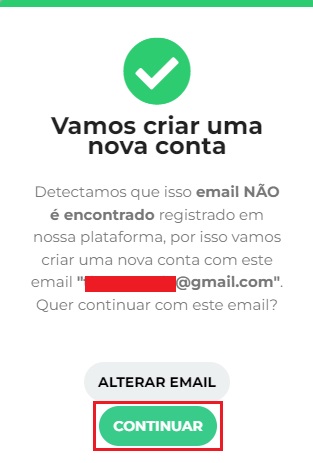
7. Agora, você deve preencher os campos com as informações solicitadas e ler os Termos e Condições e Políticas de privacidade de Envia.com. Estando de acordo, clique na caixa para concordar e concluir o cadastro.
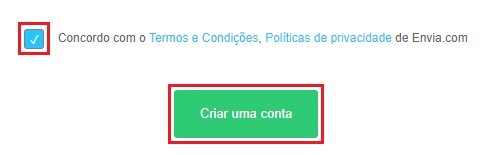
Pronto! 🙌
Agora você já pode usar o Envia.com como opção de frete aos seus clientes.
Para obter ajuda no processo de configuração das modalidades de envio, recomendamos consultar a 🌐 Central de Ajuda.


























